
Recentemente un cliente mi ha chiesto di configurare sulla propria infrastruttura Exchange un iPhone.
Una tipica infrastruttura ActiveSync prevede un server Exchange di Front-End e un server Exchange di Back-End.
Il problema è che è presente una distribuzione Small Business 2003 e quindi un unico server Exchange che fa sia da Front-End che da Back-End.
Infatti anche abilitando l’ActiveSync dal System Manager l’Iphone non agganciava la mailbox presente in Exchange.
Per risolvere il problema e permettere al terminale di agganciare la mail ho eseguito i suddetti passi:
Per prima cosa ho abilitato l’activesync dal system manager di Exchange
Aprire il Gestore di sistema di Exchange (ESM) ed espandere la struttura Impostazioni globali.
Fare clic con il tasto destro su Mobile Service, scegliere Proprietà e verificare che le opzioni di ActiveSync siano tutte abilitate come mostrato in figura.
Di seguito illustrerò la configurazione da fare sull’IIS
Aprire lo snap-in IIS quindi individuare la Virtual Directory Exchange.
Cliccare con il tasto destro sulla directory quindi selezionare Salva la configurazione in un file
A questo punto posizionarsi sulla root del sito web e cliccare con il tasto destro quindi selezionare la voce del menù Virtual Directory (from File)
A questo punto Importare la configurazione precedentemente salvata.
Vi verrò richiesto un nuovo nome per la virtual directory
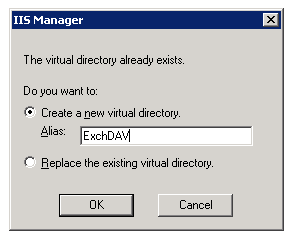
Inserire un nome a piacere (Es: ExchDAV) quindi cliccare su OK.
A questo punto cliccare con il tasto destro sulla nuova Virtual Directory creata e selezionare la voce Proprietà
Nel Tab Directory Security sotto Authentication and access control cliccare su Edit e spuntare le seguenti opzioni come mostrato in figura
Integrated Windows authentication
Basic authentication
Sempre dentro il Tab Directory Security selezionare IP address and domain name restrictions quindi cliccare su Edit
Spuntare l’opzione Denied Access ed inserire tutti gli indirizzi IP del server Exchange come mostrato nella figura sottostante
Nella sezione Secure communications cliccare su Edit
Togliere la spunta alla voce Require secure channel (SSL) e cliccare su OK come mostrato in figura
Cliccare su Ok e chiudere l’IIS manager.
A questo punto dobbiamo modificare il puntamento alla nuova virtual directory
Aprire il registro di sistema ed individuare la seguente chiave
|
0 |
HKEY_LOCAL_MACHINE\SYSTEM\CurrentControlSet\Services\MasSync\Parameters |
Se non esiste aggiungere una nuova String Value denominata ExchangeVDir
Come valore impostare il path della nuova Virtual Directory quindi /ExchDAV
Riavviate il servizio IIS dal Manager per rendere effettive le impostazioni.
Se tutto è stato fatto correttamente dovreste riuscire ad agganciare la mailbox presente in Exchange con qualsiasi Smartphone.

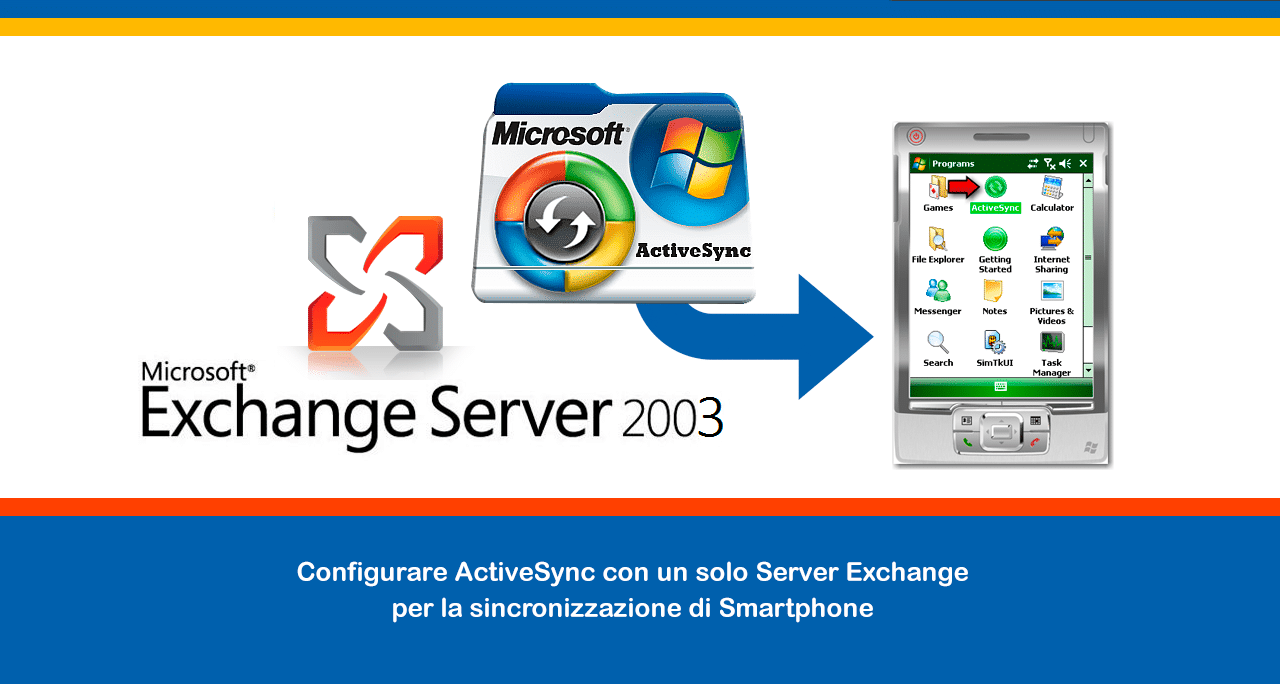

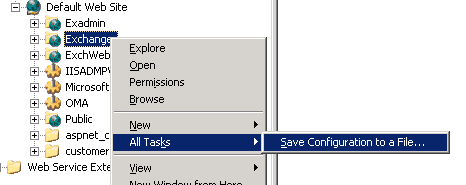
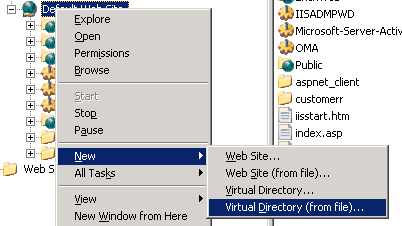
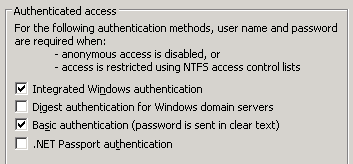
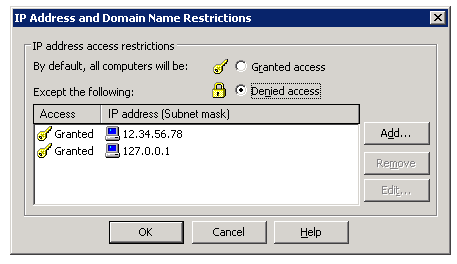
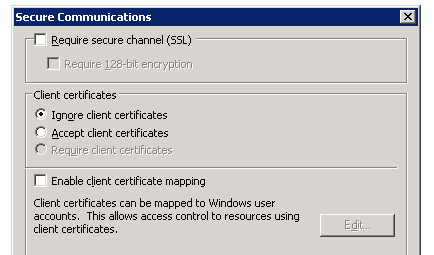



































0 commenti